Comment faire si le disque dur externe est non reconnu sur votre Mac ?
- Accueil
- Astuces
- Récupération de données
- Comment faire si le disque dur externe est non reconnu sur votre Mac ?
Résumé
L'intégration sur un Mac est bien élevée, beaucoup de pièces ne peuvent pas être remplacées. Face à une capacité insuffisante, de nombreuses personnes utilisent des disques durs mobiles pour résoudre leurs problèmes. Beaucoup d’utilisateurs auraient dû rencontrer le problème que le disque dur externe est non reconnu sur leurs Mac. Que se passe-t-il si le Mac ne reconnaît pas le disque dur externe ? Cet article propose une solution de ce problème. Nous vous proposons également le moyen pour restaurer les données après le formatage du disque dur.
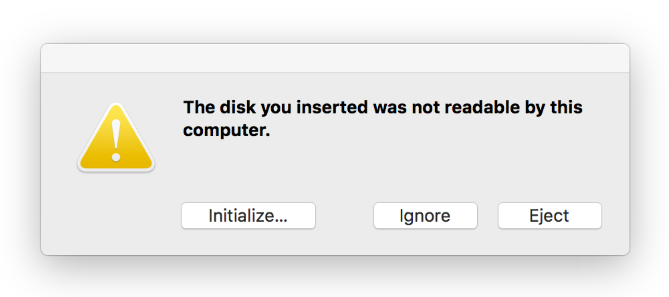
Sommaire
Exclure les causes du disque dur externe non reconnu sur le Mac
Comment réparer un disque dur externe sur mon Mac ?
- 1. Installer manuellement un disque dur externe
- 2. Vérifier le format du disque dur externe
- 3. Exécuter l’outil S.O.S. sur votre disque dur externe
Comment récupérer les données du disque dur externe non reconnu sur Mac ?
Exclure les causes du disque dur externe non reconnu sur Mac
2. Vérifiez si le disque dur externe est alimenté. Il a probablement une mauvaise alimentation.
3. Vérifiez si le câble USB connecté au disque dur externe est endommagé.

5. Le port USB n’est pas bien connecté. Vérifiez si le port USB est anormal. Vous pouvez insérer un autre port.
6. Essayez à connecter le disque externe sur Windows pour vérifier s’il est reconnu. Si oui, le problème est peut être causé par le format.

Récupérer les données sur tout type de carte SD Supporter la carte SD originelle, SDHC et SDXC.
Récupérer tout type de fichier Retrouver les images, les vidéos, les audios, les fichiers compressés, etc.
Simple à utiliser Récupérer les fichiers en 3 étapes avec la fonction d'aperçu.
Prendre en charge de divers appareils Récupérer depuis la carte SD, la clé USB, le PC, le Macbook, etc.
Fort en récupération Capable de récupérer les données depuis un appareil de stockage avec de nombreux secteurs défectueux.
Types de carte SD La carte SD originelle, SDHC et SDXC.
Formats de fichiers Photos, vidéos, audio, etc.
Fort en récupération Capable de récupérer les données depuis un appareil de stockage avec de nombreux secteurs défectueux.
TéléchargerTéléchargerTéléchargerDéjà 2000 personnes l'ont téléchargé !Comment réparer un disque dur externe sur mon Mac ?
1. Installer manuellement un disque dur externe

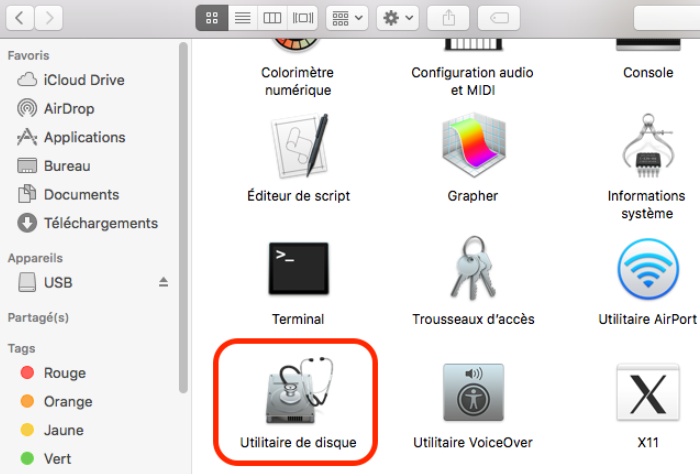
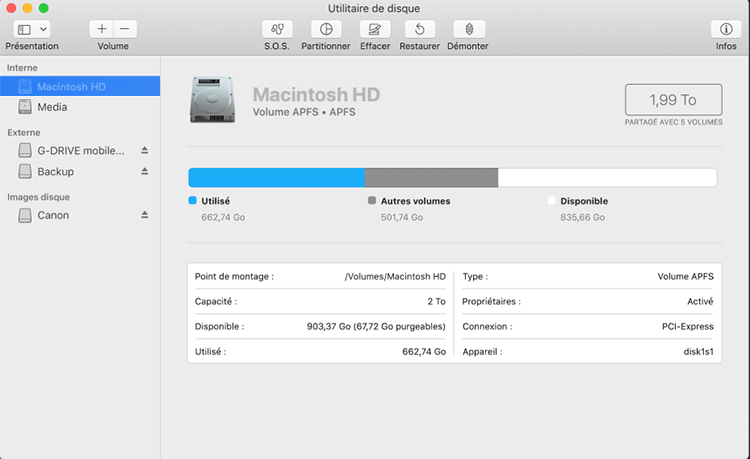
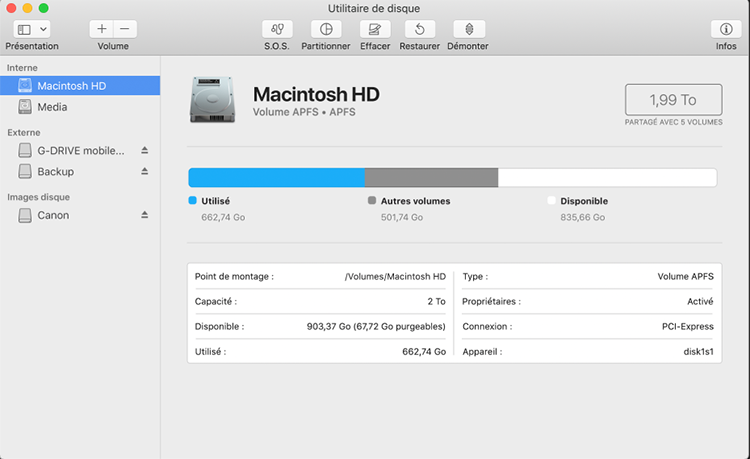
2. Vérifier le format du disque dur externe
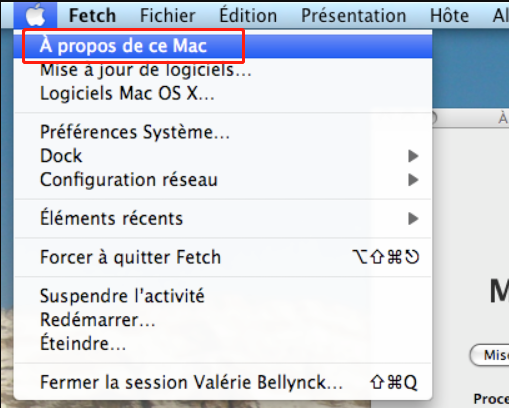
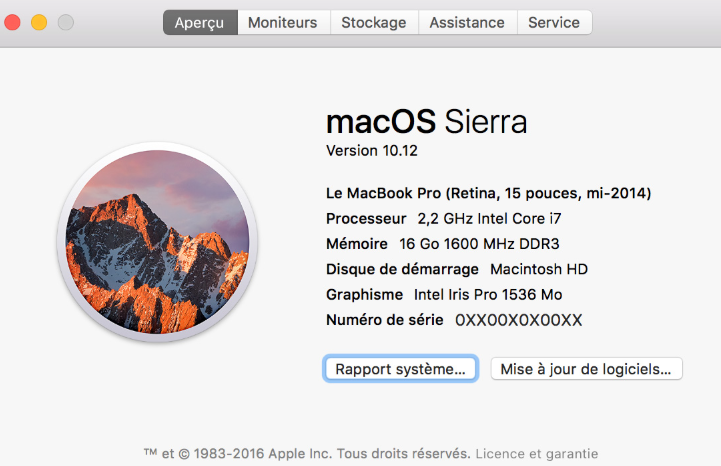
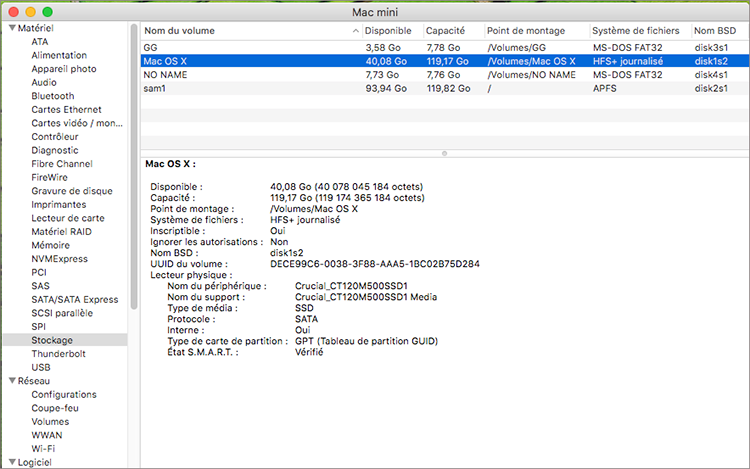
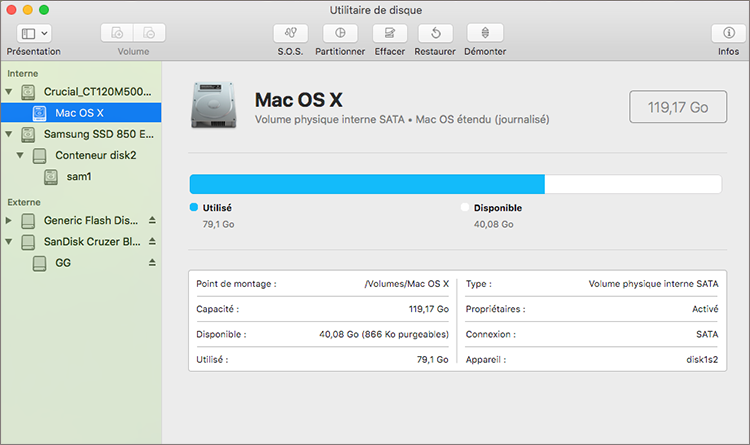
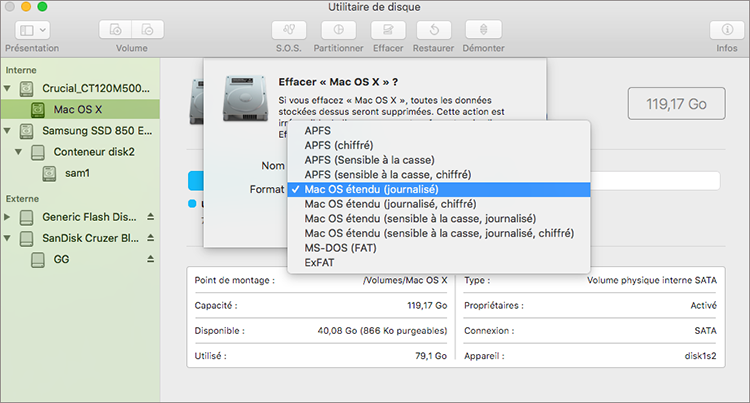
3. Lancer l’outil S.O.S. sur le disque dur externe
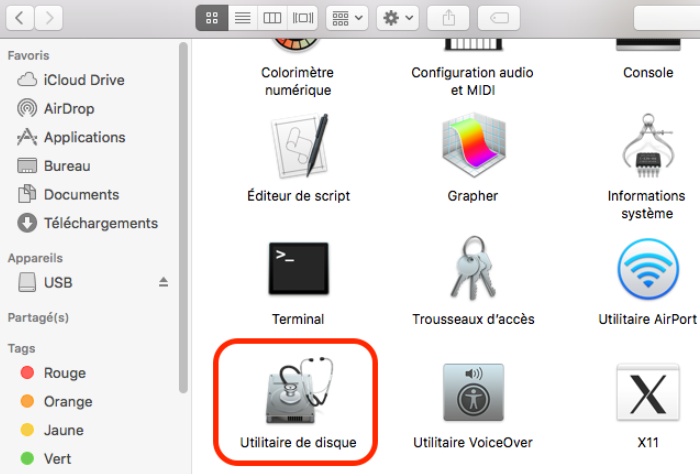
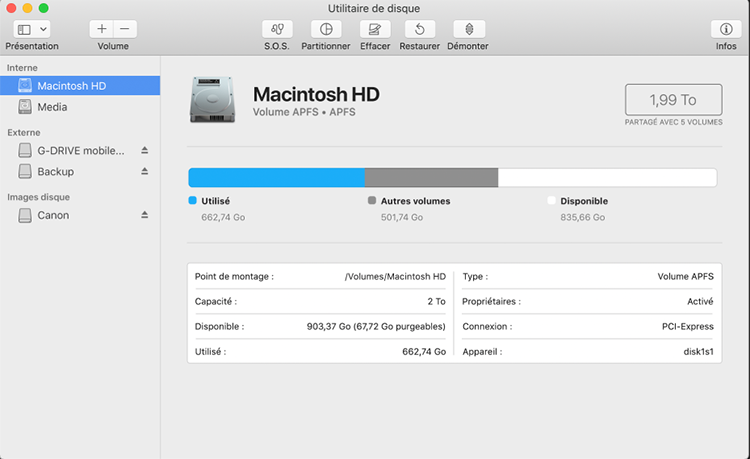
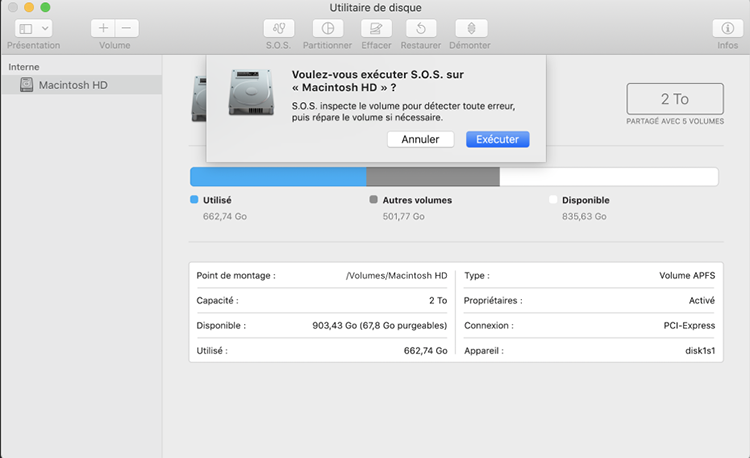
Comment récupérer les données du disque dur externe non reconnu sur Mac ?

Proposer de divers modes de récupération Analyse rapide (Partition), Anaylse complète (Partition), Analyse complète (Disque) et Création du miroir
Récupérer en un clic Il suffit de quelques étapes pour récupérer les fichiers perdus.
Supporter des milliers de types de fichier Les photos, vidéos, audio, documents de travail, fichiers de compression, etc.
Prendre en charge de plusieurs appareils La carte SD, la clé USB, l’ordinateur, le disque dur, l’appareil photo, etc.
Fonctionner sous Les systèmes Windows et Mac
Proposer de divers modes de récupération Analyse rapide (Partition), Anaylse complète (Partition), Analyse complète (Disque) et Création du miroir
Récupérer en un clic Il suffit de quelques étapes pour récupérer les fichiers perdus.
Supporter des milliers de types de fichier Les photos, vidéos, audio, documents de travail, fichiers de compression, etc.
Logiciel de récupération de données – Renee Undeleter
- Analyse Rapide (Partition) – Récupérer rapidement les fichiers perdus en raison de la suppression accidentelle ou en vidant la corbeille.
- Analyse Complète (Partition) – Récupérer rapidement les fichiers perdus en raison de l’inaccessibilité de la partition ou du formatage.
- Analyse Complète (Disque) – Analyser le disque pour obtenir des informations sur les partitions et analyser complètement toutes les partitions.
- Création du miroir – Cloner une partition en fichier image qui serait utilisée pour la sauvegarde ou la lente vitesse de lire directement la partition.
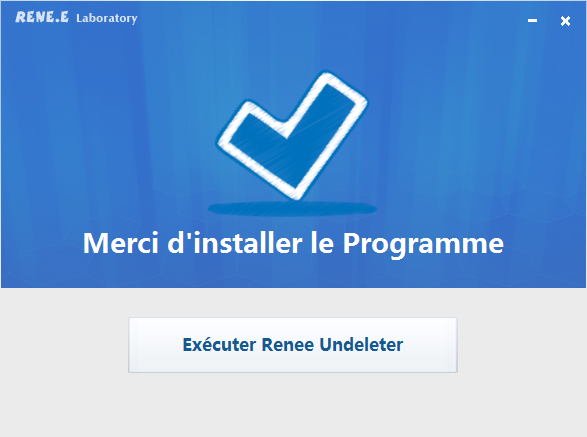
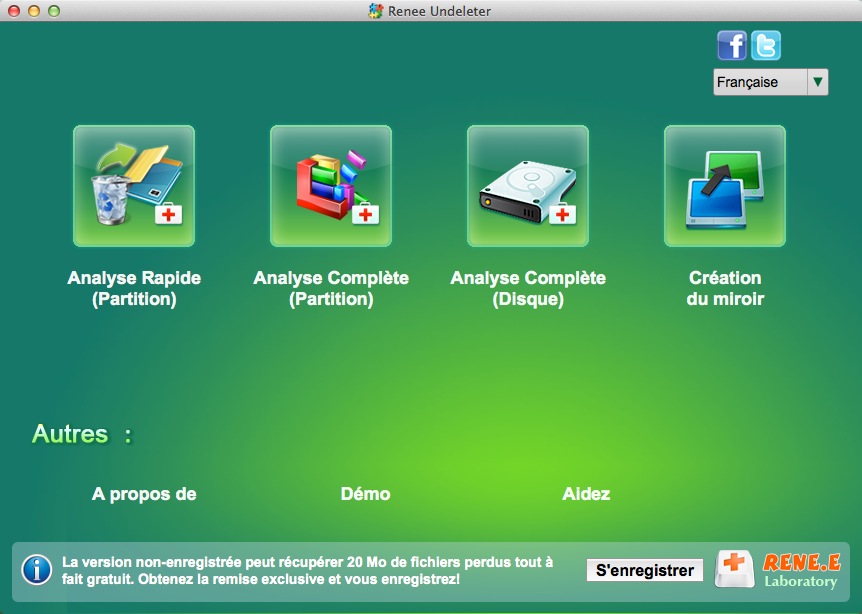
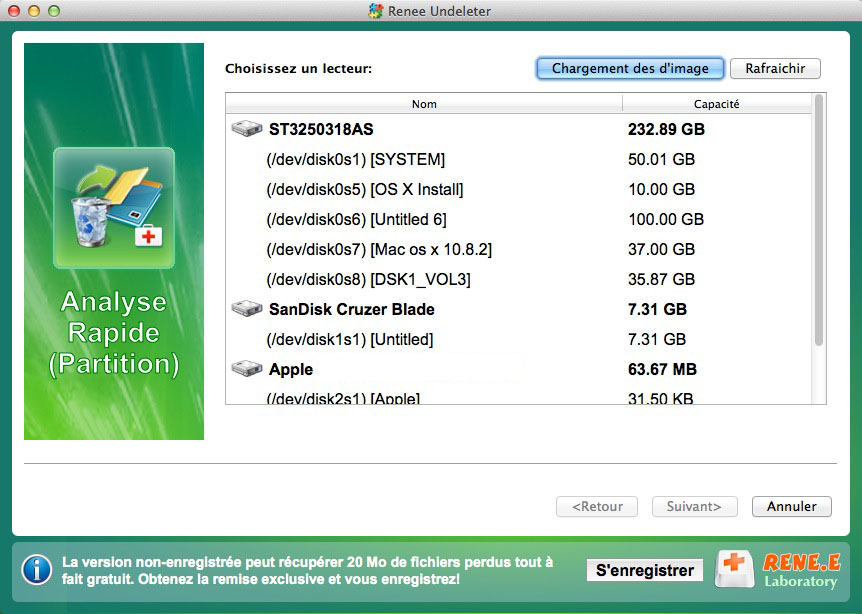
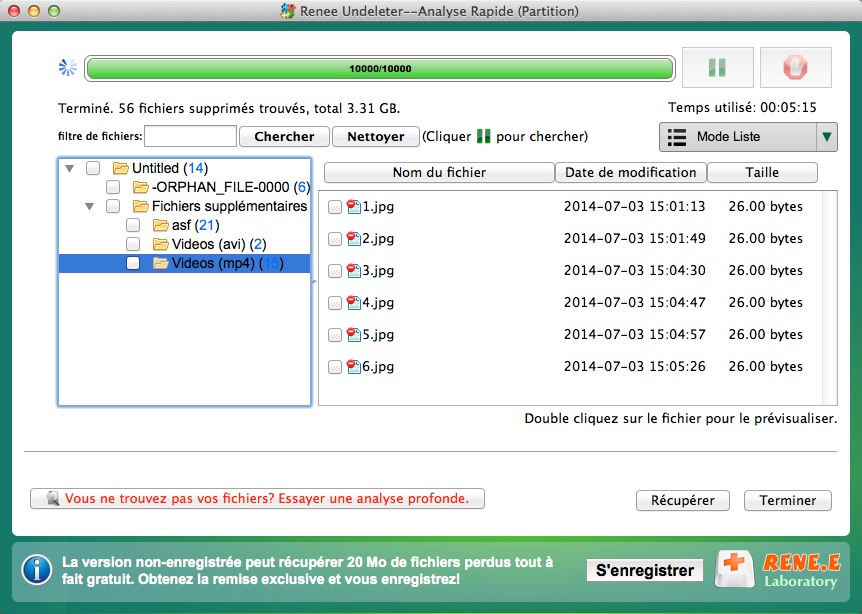
Articles concernés :
Comment enlever la carte SD protégée en écriture ?
06-08-2020
Adèle BERNARD : La carte SD et la carte Micro SD sont utilisées très souvent dans des appareils mobiles. Mais si...
Tuto pour réparer le disque dur externe non reconnu sous Windows 10/8/7
12-08-2020
Louis LE GALL : Votre ordinateur ne peut pas détecter le disque dur externe après la connexion ? Comment sauver les données...
Comment réparer la clé USB non reconnue sous Windows 10/8/7 ?
12-08-2020
Mathilde LEROUX : Lorsque la clé USB ou le périphérique USB est non reconnue après la connexion à l'ordinateur de Windows...
Impossible de formater la carte SD sous Windows 10/8/7, comment faire ?
28-06-2019
Adèle BERNARD : Après l’utilisation de la carte SD de votre téléphone mobile ou de l’appareil photo pendant un certain temps,...
Encore des questions sur la récupération de fichiers supprimés ?






